카메라별 일정 구성
사용 가능한 기능은 사용 중인 시스템에 따라 다릅니다. 자세한 내용은 제품 비교 차트를 참조하십시오.
기간 내 이벤트의 일정 프로파일 또는 그 일부를 기반으로 하는 경우, 캘린더 섹션 아래의 목록에서 시작 이벤트 및 중지 이벤트를 선택해야 합니다.
다른 필드 아래에 있는 이벤트 구성 목록을 사용하여 필요성에 맞는 이벤트를 정의합니다.
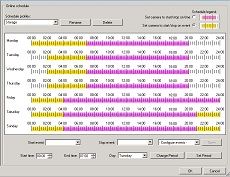
카메라가 시스템으로 비디오를 전송한다고 해서 반드시 카메라의 비디오가 녹화된다는 의미는 아닙니다. 녹화는 개별적으로 구성됩니다. 비디오 및 녹화 구성을 참조하십시오.
각 카메라에 대해 다음을 바탕으로 일정 프로파일을 만들 수 있습니다:
온라인 기간
스피드업
- 기간(예: 월요일 08.30부터 17.45까지), 올리브 녹색으로 나타남:

이메일 알림
- 기간(예: 월요일 08.30부터 17.45까지), 파란색으로 나타남:

PTZ 순찰
- 기간(예: 월요일 08.30부터 17.45까지), 빨간색으로 나타남:

- 하나의 순찰 프로파일 사용 후 곧바로 다른 순찰 프로파일이 사용되는 경우, 마우스 포인터를 빨간색 막대 위로 가져가면 어떤 순찰 프로파일이 언제 적용되는지 볼 수 있습니다.

SMS 알림
- 기간(예: 월요일 08.30부터 17.45까지), 녹색으로 나타남:

프로파일 설정
- 일정 프로파일 목록에서 새로 추가...를 선택합니다.
- 프로파일 추가 대화 상자에서 프로파일의 이름을 입력합니다. 이름에는 다음의 특수 문자가 없어야 합니다: < > & ' " \ / : * ? | [ ]
- 대화 상자 상단 오른쪽 모서리에서 시간이 되면 시작/중지되도록 카메라 설정을 선택하여 기간에 따라 이후 설정을 결정하거나 이벤트 시 시작/중지되도록 카메라 설정을 선택하여 기간 내의 이벤트에 따라 이후 설정을 결정합니다.
- 캘린더 섹션에서 필요한 시작 지점에 마우스 포인터를 놓고 마우스 왼쪽 버튼을 누른 상태에서 필요한 끝 지점으로 마우스 포인터를 끌어간 다음 놓습니다.
- 각 날짜를 개별적으로 지정합니다.
- 5분 간격으로 시간을 지정합니다. 시스템이 마우스 포인터가 위치한 지점의 시간을 표시하여 도움을 줍니다.

기간 내 이벤트의 일정 프로파일 또는 그 일부를 기반으로 하는 경우, 캘린더 섹션 아래의 목록에서 시작 이벤트 및 중지 이벤트를 선택해야 합니다.
- 다른 필드 아래에 있는 이벤트 구성 목록을 사용하여 필요성에 맞는 이벤트를 정의합니다.
- 일정 프로파일에서 원하지 않는 부분을 삭제하려면 해당 부분을 마우스 오른쪽 버튼으로 클릭하고 삭제를 선택합니다.
- 하루 전체를 빠르게 채우거나 지우려면 그 날의 이름을 두 번 클릭합니다.
- 캘린더 섹션 내부로 끄는 방법 대신 시작 시간, 중지 시간 및 일 필드와 함께 필요에 따라 기간 변경 또는 기간 설정 버튼을 사용할 수 있습니다. 시작 시간 및 중지 시간 필드를 사용할 때 5분 단위로 늘려 시간이 지정된다는 점을 염두에 두십시오. 5분보다 짧은 기간을 지정할 수 없으며, 12:00, 12.05, 12:10, 12:15 등의 시간만 사용할 수 있습니다. 12:13과 같이 5분 간격 이외의 시간을 지정하면 오류 메시지가 표시됩니다.
© 2019 Milestone Systems A/S
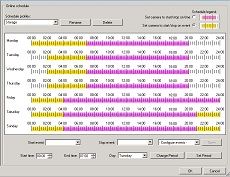
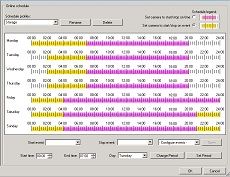
![]() 일 수 있지만 시간상으로 겹칠 수 없습니다.
일 수 있지만 시간상으로 겹칠 수 없습니다.![]()
![]()